Minecraft kører fint på Linux, men det er nok ikke tilgængeligt for nem installation i Linux-distributionens pakkehåndtering. Sådan får du dit Linux-system klar til Minecraft.

Installer Proprietary Graphics Drivers
RELATERET:
Kom godt i gang med Minecraft
Minecraft er et 3D-program, så det er en fordel at have gode 3D-drivere installeret . Hvis du har Intel-grafik, er du god til at gå - Intel-grafik er ikke så kraftfuld som NVIDIA eller AMD-grafik, men de fungerer godt med de standard open source grafikdrivere, der leveres af din Linux-distribution. Hvis du har NVIDIA- eller AMD-grafik, skal du sandsynligvis installere NVIDIA- eller AMD-grafikdriverne med lukket kilde. På Ubuntu kan du åbne Dash for at søge efter programmer (tryk bare på "Super" -tasten - det er nøglen med et Windows-logo på det på de fleste tastaturer). Skriv "Drivers" for at søge efter det relevante kontrolpanel og klik på genvejstasten "Ekstra drivere". I vinduet Software & Updates, der vises, skal du vælge NVIDIA eller AMD binære driver, hvis den ikke allerede er valgt og installeret den.
Hvis du har en anden Linux-distribution, skal du udføre en websøgning for at finde ud af, hvordan du lettere kan installere NVIDIA eller AMD binære drivere. Du kan køre Minecraft med standard open source-drivere, men de proprietære drivere vil forbedre Minecraft's ydeevne.
Vælg og installer en Java Runtime
De fleste Linux-distributioner kommer ikke med Java, så du skal installere det. Du har to valg her. Der er open source-version af Java, kendt som OpenJDK, som er tilgængelig for nem installation i de fleste Linux-distributionens software-lagre. Der er også Oracle egen Java runtime. OpenJDK og Oracle Java runtime er næsten identiske, men Oracle Java runtime indeholder nogle lukkede kildekoder, der kan forbedre grafisk ydeevne.
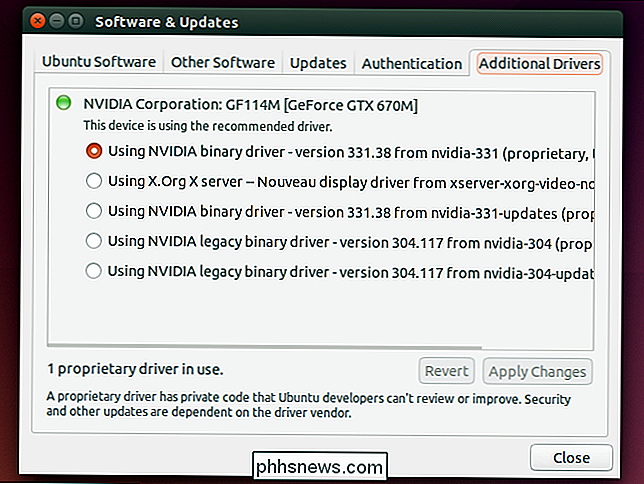
Mange mennesker rapporterer succes med OpenJDK og Minecraft på Linux - det fungerede for os - men Minecraft Projekt anbefaler stadig at bruge Oracle's Java runtime. OpenJDK og den officielle Oracle Java runtime kommer hele tiden sammen, men du kan stadig have Oracle en til nu.
RELATED:
Begynder Geek: Sådan installeres software på Linux
Hvis du vil prøv OpenJDK runtime, denne pakke skal være i din Linux distribution software repositories. Du kan bare åbne skrivebordets softwarehåndteringsværktøj og installere det. På Ubuntu skal du klikke på indkøbsposikonet på dokken for at åbne Ubuntu Software Center og søge efter "OpenJDK." Installer den nyeste version af OpenJDK runtime. Processen er den samme på andre Linux-distributioner - Åbn softwarehåndteringsværktøjet, søg efter OpenJDK og installer den nyeste runtime. Hvis du vil have Oracle's Java runtime, kan du downloade det fra Java.com. Men du vil sandsynligvis ikke gøre det.
Oracle har i fortiden givet nemme installerbare Java-pakker til Ubuntu og andre Linux-distributioner, men de har for det meste stoppet dette til fordel for at fremme OpenJDK. Du vil sandsynligvis bruge Oracle Java-pakker, der leveres af andre Linux-brugere, til nemere installation. For Ubuntu-brugere er der en PPA med en Java-installationspakke, som henter Java-filerne fra Oracle og installerer dem korrekt.
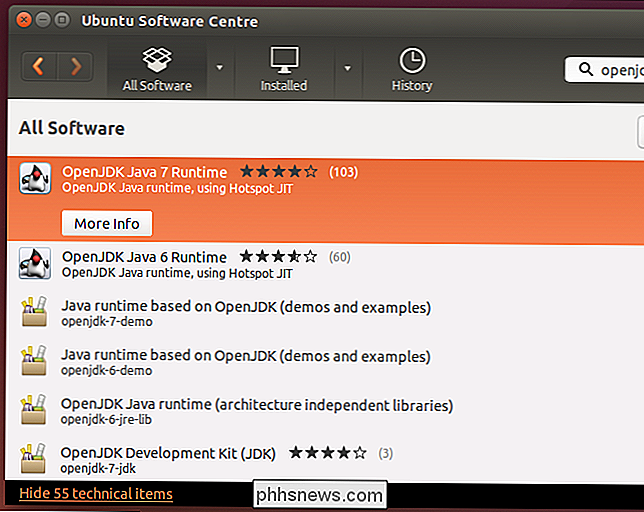
For at bruge PPA'en skal du åbne en terminal (klik på Dash-ikonet, søge efter Terminal og klik på Terminal genvej) og kør følgende kommandoer, tryk på Enter efter hver:
sudo apt-add-repository ppa: webupd8team / java
sudo apt-get opdatering
sudo apt-get install oracle-java8-installer
Godkendelse af vejledningen og acceptere Oracle's Java-licensaftale, når du bliver bedt om det.
Download og Kør Minecraft
Dernæst download Minecraft. Gå til Minecrafts officielle downloadside og klik på Minecraft.jar-linket under Minecraft for Linux / Other.
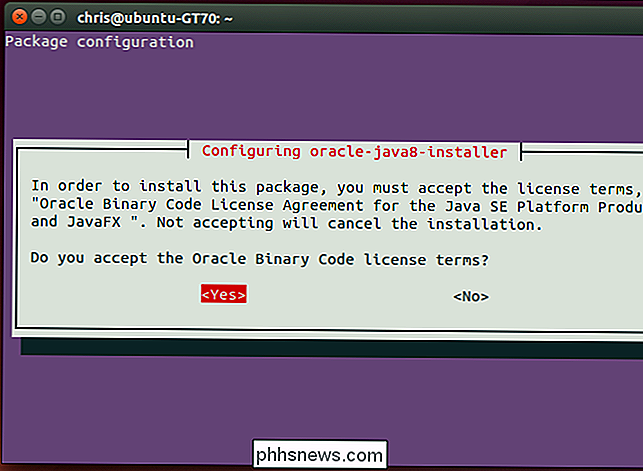
Du kan ikke bare dobbeltklikke på Minecraft eksekverbar, fordi den ikke er markeret som eksekverbar, når du har downloadet den - du får vist en fejlmeddelelse, hvis du dobbeltklikker på den. Højreklik først på Minecraft.jar-filen og vælg Egenskaber. Klik på fanen Tilladelser og aktiver afkrydsningsfeltet "Tillad eksekvering af fil som program".
(Sådan gør du det i Nautilus-filhåndtering, der bruges af Ubuntu's Unity-skrivebord og GNOME.) Med andre filadministratorer bør du find en lignende mulighed i filens egenskabsvindue.)
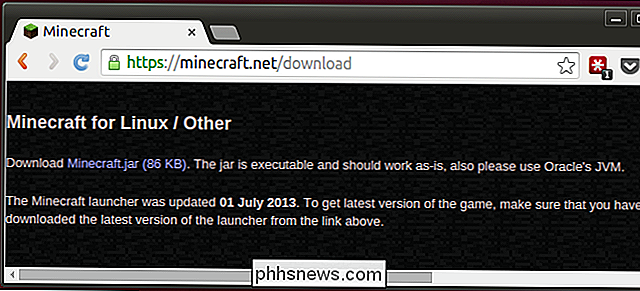
Dobbeltklik på Minecraft.jar-filen, og Minecraft Launcher vises i et vindue på dit skrivebord - dette er den samme launcher, du vil se på Windows og Mac. Du skal logge ind med din Minecraft-konto. Hvis du har købt Minecraft, vil lanceren lade dig spille den. Hvis du ikke har købt spillet endnu, kan du registrere en ny konto og spille demoen gratis.
Klik på afspilningsknappen, og startprogrammet håndterer alt andet, automatisk downloading af Minecraft's spilfiler og lancering af det. Launcheren vil også håndtere opdatering af Minecraft.
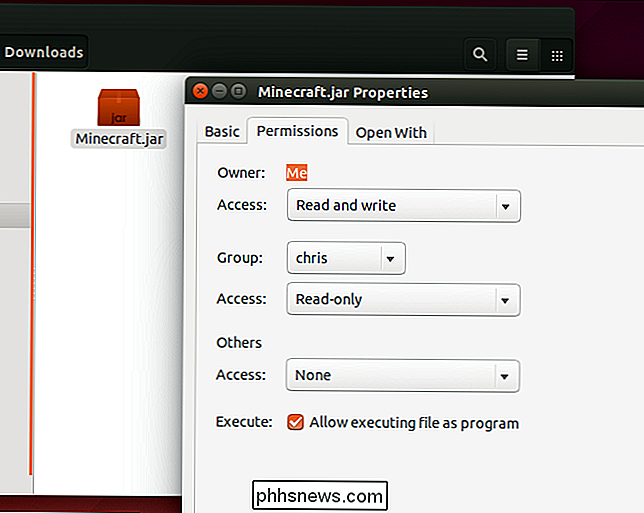
Hvis du spiller Minecraft på en anden platform - f.eks. På Windows - kan du flytte dine Minecraft-lagre til dit Linux-system.


Find og nyd Netflix-indhold hurtigere med Flix Plus
Hvis du ser en masse Netflix, leverer Flix Plus en ægte schweizisk hærkniv til forbedringer af hele browsing og se oplevelsen. Læs videre, da vi fremhæver de utallige grunde til, at det er tåbeligt at se Netflix uden det. Flix Plus er en Chrome-udvidelse, der genbruger Netflix-browseroplevelsen for at skabe en mere strømlinet oplevelse, der kan tilpasses tastaturgenveje, evnen til at skjule indhold, du ikke er interesseret i, automatisk skjulte spoilerbilleder, sammendrag af tekst og forhåndsvisninger og integrerede filmevalueringer fra IMDB og Rotten Tomater.

Sådan laver du din Windows 10-pc-boot hurtigere
Windows 10 tilbyder en startprogramhantering, som praktisk talt enhver Windows-bruger kan bruge. Den er integreret i operativsystemet og er let at forstå - det viser endda, hvilke programmer der sænker opstarten mest. Windows comptuers har tendens til at starte langsomt over tid, mens du installerer flere stationære programmer, hvoraf mange tilføjer til opstartsprocessen og starter automatisk hver gang du starter din computer.



